你是否遇到过这种情况:笔记本电脑开着好好的,突然键盘没反应了,按什么键都不行。明明外接鼠标还能正常用,就是键盘像“罢工”了一样。遇到这种问题先别慌,按照下面分享的几个常见的解决方法进行操作,快速恢复键盘的正常状态。
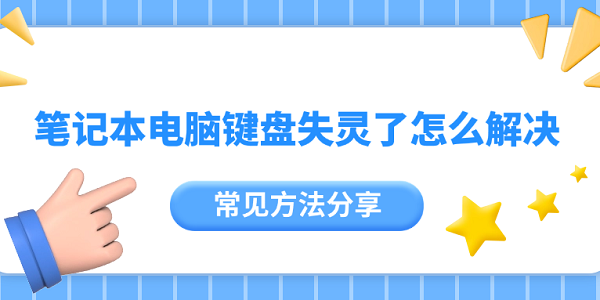
方法一:先检查硬件本身
在排查软件问题之前,最好先确认一下是不是键盘本身出了故障。
1、将电脑插上外接 USB 键盘,看能不能正常输入,如果外接键盘没问题,那大概率是笔记本内置键盘的问题。
2、有些笔记本键盘在清理不当或进水后容易失灵,如果刚刚有类似情况,可以关机、断电,擦干或晾干后再尝试。
方法二:检查快捷键和功能锁定
有些品牌笔记本带有 键盘锁定功能,比如 Fn 键配合某个功能键,可能会让键盘暂时失效。
1、查看键盘上有没有带小锁标志或NumLock的按键。
2、或者尝试按 Fn + F1~F12,有时能恢复输入功能。
3、很多用户以为键盘坏了,其实只是误触了快捷键导致的。

方法三:修复键盘驱动
如果确认硬件没有问题,那很可能是驱动损坏或不兼容导致键盘失灵。尤其是在系统更新、重装系统或者长时间没有维护驱动的情况下比较常见。这时就可以用“百贝驱动大师” 来处理,它能自动扫描笔记本,一键修复或安装合适的键盘驱动,比起手动下载方便得多,小白也能轻松上手。
 好评率97%
好评率97%
 下载次数:3258254
下载次数:3258254
1、打开百贝驱动大师,点击“立即体检”。
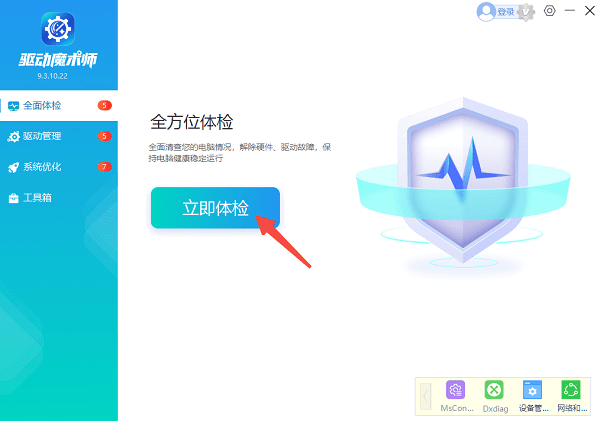
2、等待扫描结果出来,找到键盘相关的驱动提示,点击“全面修复”。
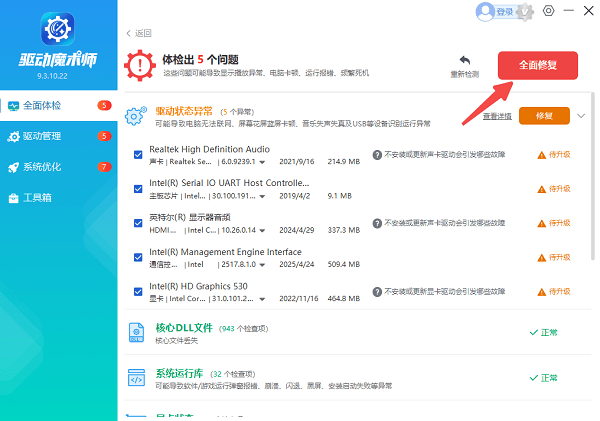
3、修复完成后需要重启电脑,确保其正常生效。
方法四:检查系统设置
在 Windows 系统里,有些设置也会影响键盘使用,尤其在一些新手电脑上经常出现。
1、打开“控制面板 → 轻松使用 → 使键盘更易于使用”。
2、看看是否误开启了“筛选键”、“粘滞键”等功能。
3、如果开启了这些功能,可能会导致键盘响应异常,把勾去掉即可。
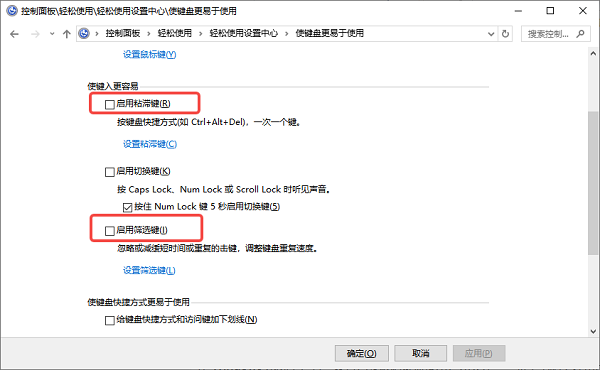
方法五:重启键盘相关服务
Windows 中有一些后台服务和输入法相关联,异常时也会影响键盘:
1、按下 Win + R,输入 services.msc 回车。
2、找到 Human Interface Device Service(人机接口服务)。
3、查看状态是否正在运行,如果没有,需要右键点击“启动”。

方法六:外接键盘作为临时解决方案
如果短时间内解决不了问题,可以先外接一个 USB 键盘应急,至少能正常输入。这样在需要写文档、办公的时候不会耽误了工作。
总的来说,键盘失灵未必是坏了,多半是驱动或系统的小毛病。平时注意更新驱动,能避免很多类似问题。如果你不想自己手动去找驱动,可以试试“百贝驱动大师”来帮忙,它能自动检测并修复键盘相关驱动,用起来省心又高效。







